oracle 11g 安装和使用
Posted
tags:
篇首语:本文由小常识网(cha138.com)小编为大家整理,主要介绍了oracle 11g 安装和使用相关的知识,希望对你有一定的参考价值。
安装oracle 11g过程中,到了“口令管理”这一项,我没有设置(scott用户也没有解锁,sys和system的密码也没有设置),直接下一步过去了。。这个时候怎么登陆啊?成功了追加50分。。
oracle 11g可以使用内置sysdba用户来登录,然后为sys和system用户设置密码,步骤如下:
1、打开运行窗口。

2、打开命令窗口,输入sqlplus "/ as sysdba" 进入oracle后台管理界面(注意标点符号全部英文小写)。

3、登录成功,如下图所示。
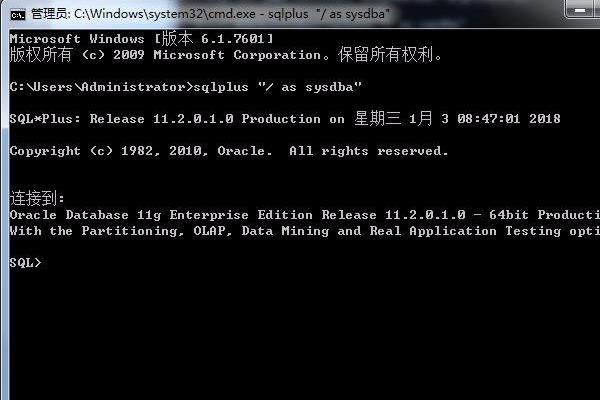
4、输入alter user 用户名 identified by新密码来修改忘记设置用户的密码(注意标点符号全部英文小写)。
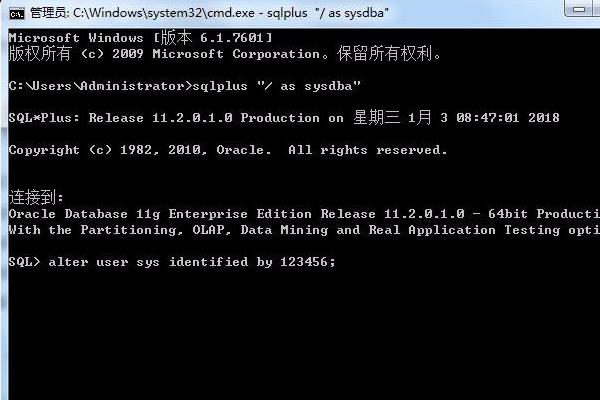
5、回车 修改成功可用conn 用户名/新密码连接测试。
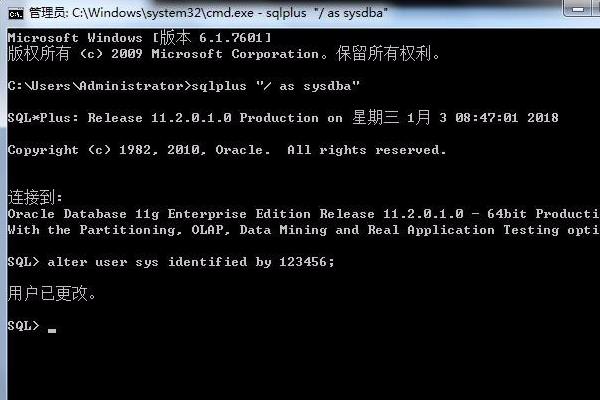
6、打开iE登录地址,输入帐号密码,和选择连接数据库。

7、登录成功。

Oracle11g安装:
1、解压缩文件,将两个压缩包一起选择, 鼠标右击 -> 解压文件 如图

2、两者解压到相同的路径中,如图:

3、到相应的解压路径上面,找到可执行安装文件【 setup.exe 】双击安装。如图:

4、安装第一步:配置安全更新,这步可将自己的电子邮件地址填写进去(也可以不填写,只是收到一些没什么用的邮件而已)。取消下面的“我希望通过My Oracle Support接受安全更新(W)”。 如图:

5、 安全选项,直接选择默认创建和配置一个数据库(安装完数据库管理软件后,系统会自动创建一个数据库实例)。 如图:
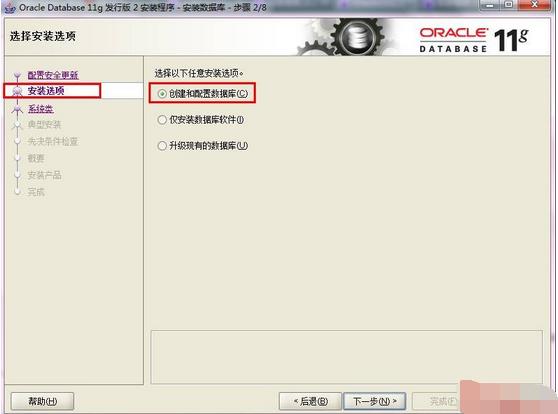
6、 系统类,直接选择默认的桌面类就可以了。(若安装到的电脑是,个人笔记本或个人使用的电脑使用此选项) 如图:
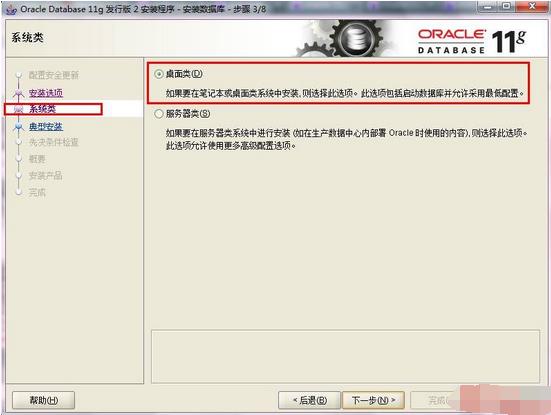
7、典型安装。 重要步骤。建议只需要将Oracle基目录更新下,目录路径不要含有中文或其它的特殊字符。全局数据库名可以默认,且口令密码,必须要牢记。密码输入时,有提示警告,不符合Oracel建议时不用管。 (因Oracel建议的密码规则比较麻烦, 必须是大写字母加小写字母加数字,而且必须是8位以上。麻烦,可以输入平常自己习惯的短小密码即可) 如图:

8、若输入的口令短小简单,安装时会提示如下。直接确认Y继续安装就是了。如图:
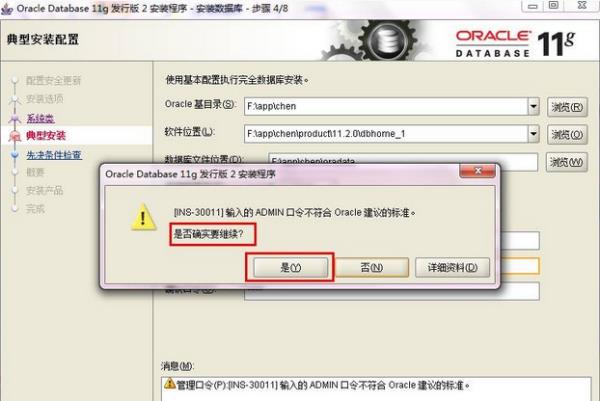
9、先决条件检查。 安装程序会检查软硬件系统是否满足,安装此Oracle版本的最低要求。 直接下一步就OK 了。如图:
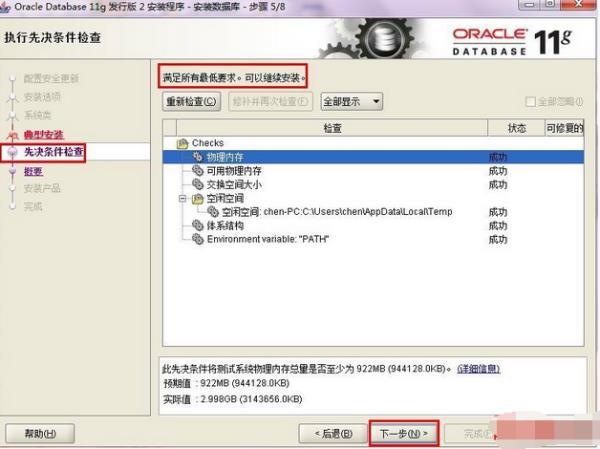
10、 概要 安装前的一些相关选择配置信息。 可以保存成文件 或 不保存文件直接点完成即可。如图:

11、安装产品 自动进行,不用管。如图:

12、数据库管理软件文件及dbms文件安装完后,会自动创建安装一个实例数据库默认前面的orcl名称的数据库。如图:

13、实例数据库创建完成了,系统 默认是把所有账户都锁定不可用了(除sys和system账户可用外),建议点右边的口令管理,将常用的scott账户解锁并输入密码。 如图:

14、解锁scott账户, 去掉前面的绿色小勾,输入密码。同样可以输入平常用的短小的密码,不必非得按oracle建议的8位以上大小写加数字,麻烦。呵呵。如图:

15、同样,密码不符合规则会提示。不用管它,继续Y即可。如图:
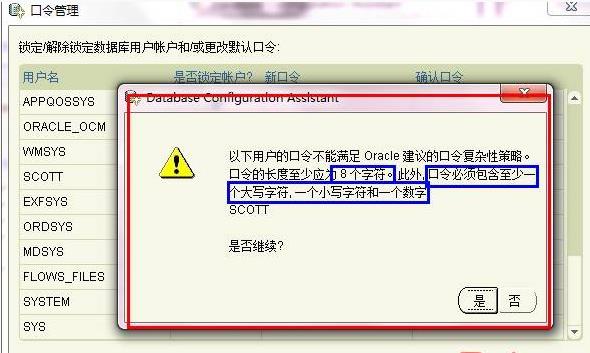
16、安装成功,完成即可。
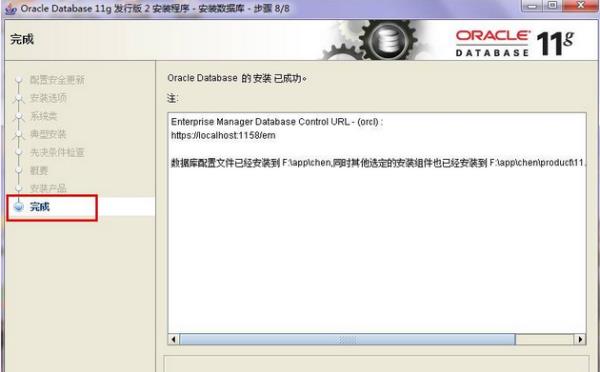
一:Oracle11g的安装过程(Windows版本)很简单,步骤为:
1. 首先从Oracle官方网站上下载Oracle11g数据库,大约为1.7G。解压后,setup.ext就可以开始安装
2. 在安装开始的时候,会要求填写一些信息。需要注意两项:
1)SID。这应该是安装的数据库的ServiceID,在数据库安装成功后,在Window的服务中会多一项OracleServiceSID的服务,这里的SID就是在安装时填写的字符串。因此在连接数据库的时候都需要有SID信息,比如使用JDBC连接的时候。
2)密码。这里的密码是系统管理员的密码(sys,sysdba)。
3. 接下来就可以按照界面提示安装了,安装过程中会检查电脑配置,如果符合要求就可以继续安装。
4. 安装结束后,会生成一个database config的界面,上面有安装的数据库的sid, port等信息。(可以把这个界面保存起来,防止以后忘记相关信息)
二:Oracle的连接
安装完成后,就可以连接数据库了,连接Oracle可以通过SQLPlus,SQLDeveloper,建议可以使用SQLDeveloper,因为它界面不错。在程序->Oracle11g->应用开发程序 下面有SQLDeveloper,第一次启动时,需要设置java.exe的路径(SQLDeveloper应该是JAVA开发的),之后就可以看到连接界面了。接下来需要填写连接信息,第一次连接时,必须先通过sysdba进行连接,所以要使用安装时设置的密码,其它信息如下:
1)需要选择登录身份为系统管理员 2)sid安装时设置的sid值 3)端口号一般默认是1521
注意在连接的时候,需要确保在服务中的OracleServiceSID和OracleOraDb11g_home1TNSListener是打开的
填好上面的信息就可以登录了。如果要创建自己的数据库,需要下面几个过程:
1.创建表空间,语句如下:
CREATE TABLESPACE SampleTableSpace
DATAFILE 'D:/app/Administrator/oradata/orcl/tableFile.dbf' size 8192M reuse
AUTOEXTEND ON NEXT 8192M MAXSIZE unlimited
EXTENT MANAGEMENT local;
2.创建一个用户,并默认为SampleTableSpace表空间
CREATE USER SampleUser IDENTIFIED BY Password
DEFAULT TABLESPACE SampleTableSpace;
3.为用户授权:
GRANT connect, resource TO SampleUser ;
注意,接下来的操作必须在SampleUser的连接中进行,步骤如下:
1.在SQLDeveloper中新建一个连接,并使用刚才创建的SampleUser信息进行登录
2.接下来在SampleUser的连接中就可以使用sql进行各种操作,这些操作都会在SampleTableSpace中进行。
三: 数据导入导出
Oracle提供数据导入和导出功能.命令为imp/exp,可以在cmd下运行,它们可以将数据库中的表或其它对象导出为.dmp文件,或者将dmp文件导入,具体使用方法可以google一下,应该比较好用。
上面是之前使用Oracle11g时的一些经验,如果有不正确的地方,也请大家补充。 参考技术C 试一下这个:
SQL>startup
SQL>sqlplus / as sysdba
SQL>alter user scott identified by tiger account unlock;
SQL>conn scott/tiger;追问
我已经卸载了。。马上要重装。请问oracle有没有图形化的界面?就像mysql一样,建表,查询等。
有的话在哪?
你说的图形化界面是什么意思?安装好oracle11g以后,安装第三方工具pl/sql developer,或者使用oracle11g自带的sql developer、sqlplus进行连接。连接成功后就可以建表或者查询了,这个很直接的。
追问哦,那您看下这个是什么意思?http://wenku.baidu.com/view/caa21c1a650e52ea551898e2.html
我第一次学习oracle。太菜了,还望指点下~
我现在的目的就是要在成功安装之后,建个数据库,建个表就OK了。。。 还望能一步步的教教~
呵呵,这个是图形界面创建数据库,用这个创建数据库比较直观,其实在安装oracle软件的时候它自带有一个数据库实例的,供你学习用的,我觉得刚开始学的话先不用搞这个,先把数据库的体系结构学好,再用这个。我也是接触不长时间,不过你遇到的我之前都遇到过,所以才给你说一下,呵呵。第一题的分给了没有哦?
追问我现在弄的差不多了。能在sql developer 里创建表了,但是Net manager里的是localhost,我的数据库别人也得连接啊,所以我把localhost改成我的IP了,问题出来了,数据库连不上了,报错是:the network adapter counld not establish the connection。。改怎么办?分肯定给你留着~放心吧~就你一个人认真的回答我 我很高兴,分肯定是你的!
追答加油,继续努力!
本回答被提问者采纳以上是关于oracle 11g 安装和使用的主要内容,如果未能解决你的问题,请参考以下文章